虽说ToDesk作为一款远程办公软件功能非常强大,但又是操作也会遇到访问被拒绝的情况,那么下面小编就为大家带来设备远程控制权限打开方法,就可以帮助大家有效地解决这一困扰。
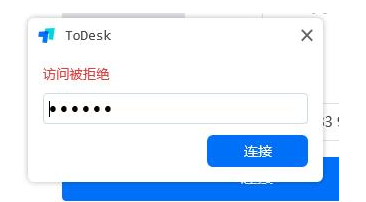
ToDesk打开设备远程控制权限方法介绍
1.打开界面后,找到并点击最下方的远程控制选项
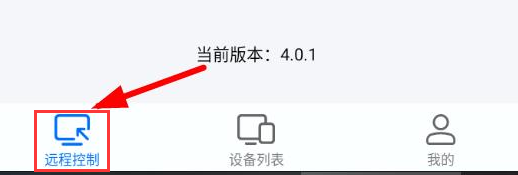
2.将允许远程本设备的开关改为开启状态
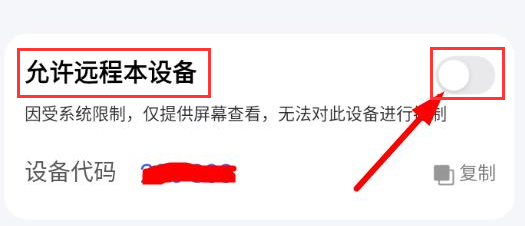
3.然后在弹出的提示弹窗中点击确定按钮
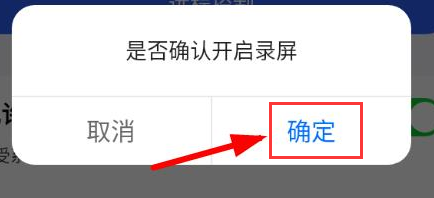
4.等待按钮呈下图绿色状态后即可进行连接
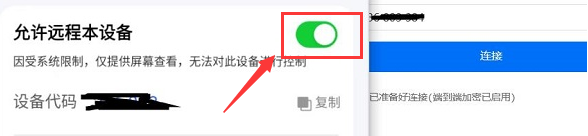
ToDesk设备远程连接方法介绍
1.打开界面后,找到远程控制设备一栏,输入远程移动端设备的代码数字
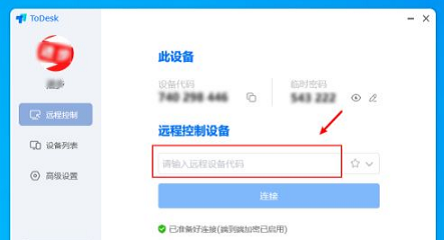
2.随后直接点击下方的连接按钮
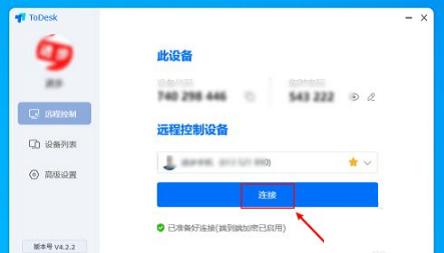
3.等待系统连接显示远程设备的终端画面以后,即可进行远程控制操作
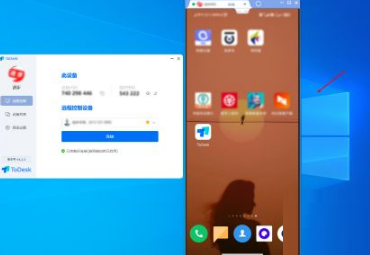
以上就是ToDesk设备远程控制权限打开方法介绍的全部内容了,赶快收藏果粉迷下载更多软件和游戏吧!












